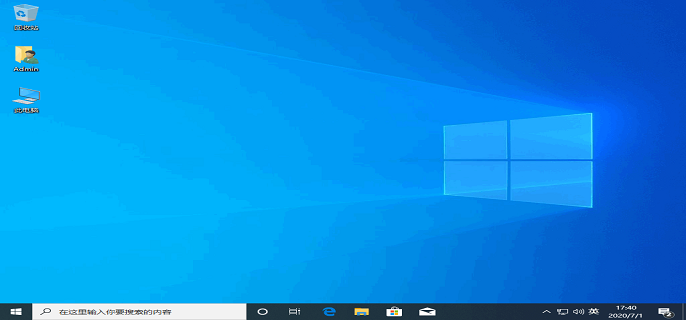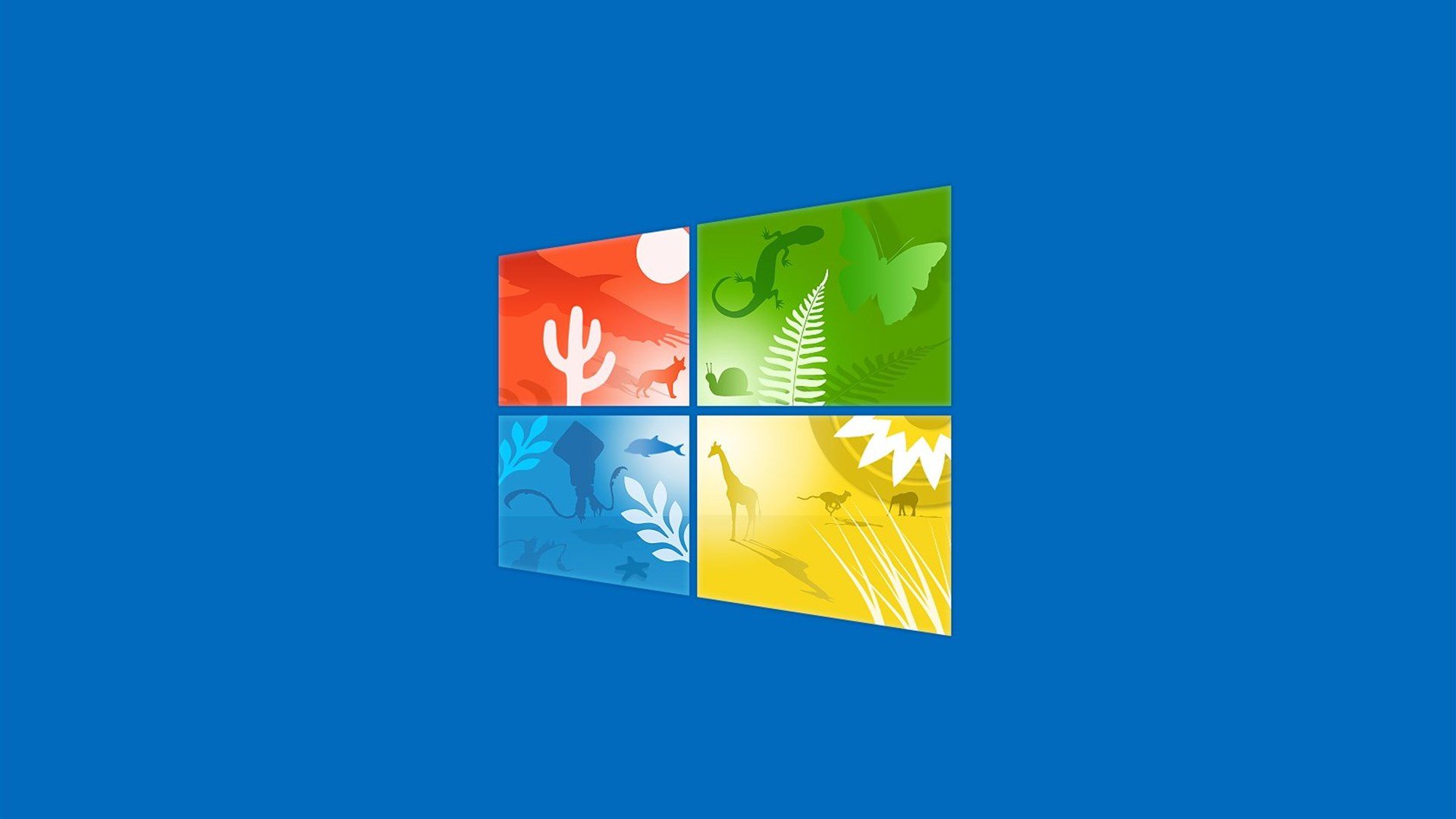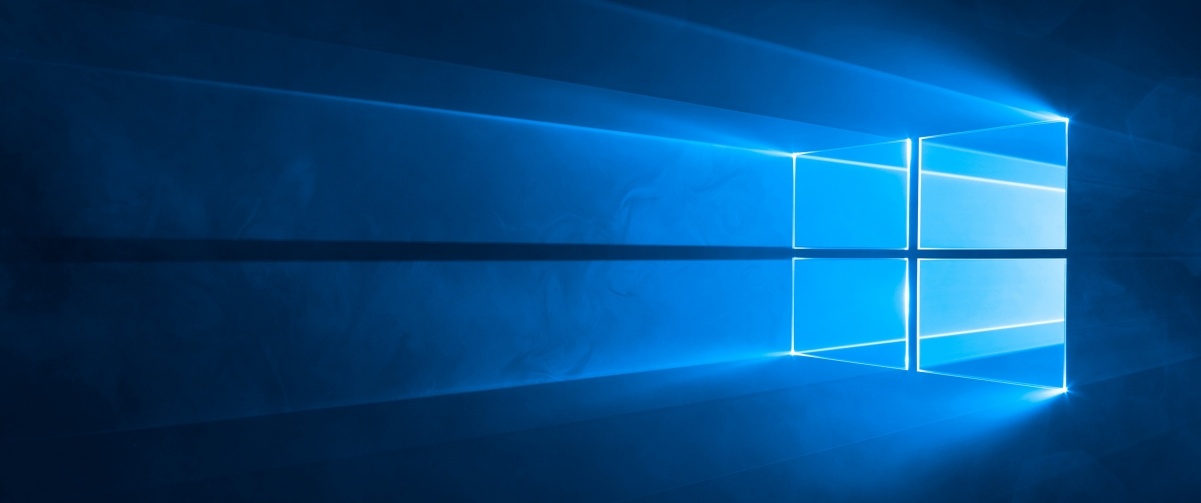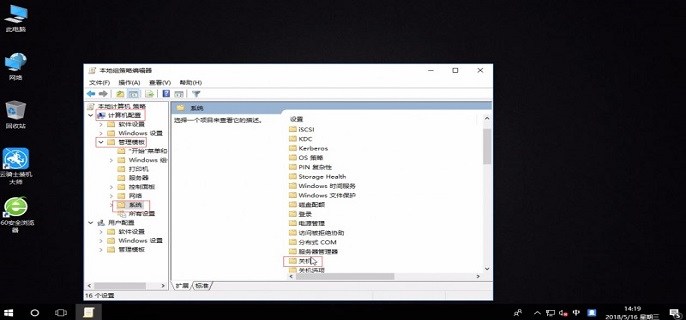win10怎么截图-win10截图方法
大饼干 2021-11-29 15:03
有些用户因为工作需求,经常需要给电脑屏幕截图,不知道该怎么操作,那么win10怎么截图?下面小编就为大家带来win10截图方法,一起来看看吧!

win10截图方法介绍
首先,就是全屏截图的方法:按下键盘上的Print ScSysRq键,也就是windows系统的截屏快捷键,这时候整个屏幕已经被截屏,截屏文件保存在了系统剪切板里,然后在win10系统的桌面上,点击左下角的“开始”,在弹出的开始菜单中选择画图。
然后在画图中粘贴,这样截屏就会出现在画图中。然后单击“文件”——”另存为“,选择存储格式、保存位置、名称,截图保存完毕。
win10系统已经自带了截图工具。在win10系统桌面,单击“开始”,选择剪刀形状的“截图工具”,单击它。之后屏幕出现了截图工具的界面,单击“新建”后面的小倒三角,选择其中的矩形截图。
然后进入截图模式后,在屏幕上你想截取的位置描画出一个矩形之后,松开鼠标左键,这时候你截取的矩形范围的屏幕就会自动保存在截图工具的面板上。点击“文件”——“另存为”保存你的截图。
除了可以使用Win10自带的截图快捷键截图外,我们还可以使用QQ截图或者微信,在打开聊天框,然后点击箭头图形的截图按钮,之后使用鼠标拖动需要截图的区域即可。
以上就是win10怎么截图的全部内容了,希望对大家带来帮助,更多精彩资讯请关注最笨下载!